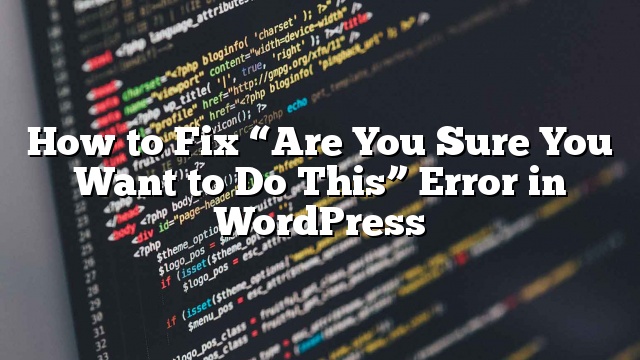Sesekali, Anda mungkin mengalami kesalahan WordPress seperti kesalahan dalam membuat koneksi database atau kesalahan kehabisan memori. Kesalahan itu agak membantu karena mereka memberi tahu Anda dengan tepat apa masalahnya. Lalu ada kesalahan yang tidak membantu seperti “Anda yakin ingin melakukan ini”. Alasan mengapa kesalahan ini tidak memberikan informasi apapun hanya karena ada terlalu banyak faktor yang dapat menyebabkan masalah ini. Pada artikel ini, kami akan menunjukkan cara untuk menyelidiki dan memperbaiki kesalahan “Anda yakin ingin melakukan ini” di WordPress.
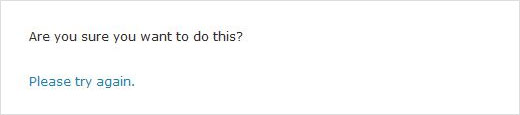
Mengapa dan Kapan “Apakah Anda yakin ingin melakukan ini?” Error Muncul?
Kesalahan ini biasanya terjadi saat WordPress memeriksa Nonce di url admin dan ceknya gagal. Nonce adalah tombol unik atau angka yang dapat dihasilkan oleh tema, plugin, atau file inti WordPress untuk keperluan verifikasi. Nonces menambahkan lapisan keamanan untuk melindungi URL WordPress, formulir, dan ajax call dari penyalahgunaan.
Kesalahan ‘Anda yakin ingin melakukan ini?’ Biasanya muncul saat verifikasi nonce gagal dan kandidat yang paling mungkin menyebabkan kesalahan ini adalah plugin dan tema yang tidak menggunakan nonce dengan benar.
Investigasi “Apakah Anda Pasti Ingin Melakukan Ini?” Kesalahan
Paling umum, kesalahan ini disebabkan oleh plugin atau tema yang diinstal di situs Anda. Untuk mengetahui plugin atau tema yang menyebabkan masalah ini, Anda harus menonaktifkan semua plugin Anda.
Menginvestigasi plugin
Karena plugin dinonaktifkan masih dapat menyebabkan masalah yang kita perlu memastikan bahwa tidak ada plugin yang diinstal di WordPress tanpa menghapusnya. Untuk melakukan itu Anda perlu terhubung ke situs Anda menggunakan klien FTP dan ganti namanya plugin folder di / wp-content / directory ke plugins.deactivated .
Setelah itu Anda perlu kembali ke halaman plugin di area admin WordPress Anda. Anda akan melihat pemberitahuan untuk semua plugin Anda yang sekarang dinonaktifkan.
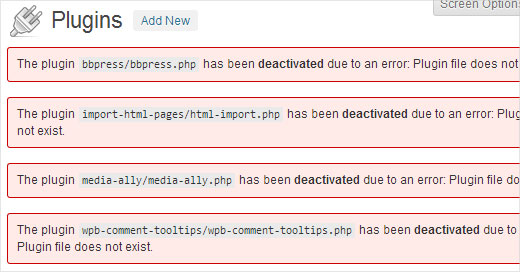
Sekarang semua plugin Anda benar-benar dihapus dan dinonaktifkan, Anda dapat mencoba untuk mereproduksi kesalahan tersebut. Jika kesalahan tidak muncul lagi, berarti ini berarti salah satu plugin di situs Anda menyebabkan masalah. Untuk mengetahui plugin mana yang menyebabkan masalah ini, kembalilah ke klien FTP Anda dan ganti namanya plugins.deactivated folder kembali ke plugin .
Setelah itu kunjungi halaman plugin di area admin WordPress Anda dan aktifkan plugin Anda satu per satu dan cobalah untuk mereproduksi kesalahan setelah mengaktifkan setiap plugin sampai Anda menemukan yang menyebabkan masalah ini.
Ya ini terdengar seperti tugas yang mengerikan, tapi ini satu-satunya cara bagi pemula.
Investigasi Tema
Jika plugin tidak menyebabkan masalah ini, mungkin itu tema yang menyebabkan masalah. Anda dapat menyelidiki tema yang menyebabkan masalah ini dengan mengulangi prosedur yang sama dengan plugin Anda. Pertama, Anda perlu terhubung ke situs web Anda menggunakan klien FTP dan mendownload tema aktif Anda saat ini ke komputer Anda sebagai cadangan. Setelah Anda mencadangkan tema Anda, hapus dari server web Anda.
Sekarang kunjungi Penampilan »Tema halaman di area admin WordPress Anda dan Anda akan melihat notifcation bahwa ‘Tema aktif rusak. Kembali ke tema default ‘. WordPress sekarang akan mulai menggunakan tema default seperti Twenty Thirteen untuk situs web Anda.
Sekarang cobalah untuk mereproduksi kesalahan, jika Anda tidak dapat mereproduksi kesalahan, ini berarti bahwa tema Anda menyebabkan kesalahan ‘Apakah Anda yakin ingin melakukan kesalahan ini?’.
Tidak dapat Menemukan Sumber Kesalahannya
Pastikan bahwa Anda telah menguji secara menyeluruh untuk mereproduksi kesalahan ini setelah menonaktifkan dan mengaktifkan kembali plugin dan tema Anda. Setelah yakin bahwa tidak ada plugin atau tema di situs Anda yang menyebabkan masalah. Lalu ada beberapa langkah ekstra yang bisa Anda ambil.
Pertama pastikan Anda memiliki salinan lengkap dari situs Anda. Selanjutnya, hapus semua file WordPress dari server Anda kecuali wp-content direktori dan semua isinya. Setelah itu download salinan WordPress dari ekstrak ke komputer Anda dan unggah file-file di dalam direktori wordpress ke server web Anda.
Setelah mengunggah semua file, buat file wp-config.php baru di direktori root. Anda bisa melihat file wp-config.php lama Anda dari cadangan jika Anda memerlukan bantuan. Tambahkan semua bagian kecuali ‘Kunci Unik Otentikasi dan Garam’. Hapus semua baris yang dimulai dengan menetapkan di bagian ini.
/ ** # @ +
* Otentikasi Tombol Unik dan Garam.
*
* Ubah ini ke frase unik yang berbeda!
* Anda dapat membuat ini menggunakan layanan kunci rahasia {@link https://api.wordpress.org/secret-key/1.1/salt/ WordPress.org}
* Anda dapat mengubahnya kapan saja untuk membatalkan semua cookie yang ada. Ini akan memaksa semua pengguna untuk login lagi.
*
* @since 2.6.0
* /
define ('AUTH_KEY', '`7nTNb UD? | W) b3gMfG ~ g [zr8N6} m% MZ | L ');
define ('NONCE_KEY', '] Zj5i * hHlsUWKg2 |> YF, X + xpd-_`I [nFmA6ZLw ~; EW7g0.s5EaZCAJ = j] ./ 5z ^ X ~');
define ('AUTH_SALT', 'e * l: hUsddFIxm1E7y-n # _} 3,4) J] S sM6-MI3aB # Qk 1Xx`pwt6? ** i} ');
Simpan dan upload file wp-config.php Anda. Sekarang periksa kembali situs Anda dan cobalah untuk mereproduksi kesalahannya.
Kami berharap artikel ini membantu Anda memperbaiki kesalahan “Apakah Anda yakin Anda Ingin Melakukan Ini” di WordPress.
Kami memahami bahwa mengatasi masalah masalah semacam itu kadang membuat frustrasi. Cobalah untuk tetap tenang, dan jika Anda membutuhkan bantuan, Anda selalu dapat mengirimkan pertanyaan Anda dengan memberikan komentar di bawah ini.